Version 3.2.1 steht im Startbildschirm der neuesten Version der Tracker DAW Renoise. Lange war es still um die Software, die in erster Linie mit Samples hantiert. Im August 2019 gab es ein Lebenszeichen. Renoise und der kleine Bruder Redux (Renoise als VST Plugin) bekamen ein kleines Update. Die Community kann wieder hoffen, denn die Entwickler haben angekündigt, dass auch in Zukunft weiter an Renoise gearbeitet wird.
Aber auch wenn keine Updates mehr kommen sollten, ist die Software auch in ihrem jetzigen Zustand mehr als zu gebrauchen. Meine Meinung zu dem Updatewahn habe ich an anderer Stelle ja bereits erwähnt. In meinen Augen stellt Renoise die perfekte DAW dar, für alle die einfach etwas fokussierter arbeiten wollen. Renoise ist ohne Frage umfangreich und kommt mit Gimmicks daher, von denen die Tracker aus den 90ern nur hätten träumen können.

Aber Renoise unterscheidet sich nunmal von anderen Audio Workstations. Während die gängige Arbeitsweise horizontal ist (mal abgesehen von diversen Clip Launchern) und in erster Linie mit Midi-Clips und Audioclips hantiert, sieht der Sequenzer in Renoise etwas abenteuerlicher aus. Im Grunde werden hier nur Samples getriggert (also auch Audioclips), aber diese sieht man nicht direkt im Sequenzer, sondern man schreibt nur Zahlen und Buchstaben. Hiermit beschreibt man welches Instrument mit welchem Effekt gespielt werden soll.
Im Grunde kann man sich das so vorstellen: Ich bestücke jeden Track in einer gängigen DAW mit einem Sampler und nutze nur Midi-Clips um dessen Material zu triggern. Eigentliche Audio-Clips gibt es nicht. Auch wenn die Einarbeitungsphase für einen Neuling zunächst vielleicht etwas schwieriger ist, wird man nach kurzer Zeit aber mit einem effektiven Workflow belohnt.
Falls jemand noch nie etwas von Trackern gehört hat, dem empfehle ich folgenden Artikel. Dort beleuchte ich die kurze Geschichte von Renoise und Trackern allgemein.
Mit diesem Beitrag möchte ich eine kleine Tutorialserie starten, die sich recht ausführlich mit Renoise und dessen Arbeitsweise beschäftigt. In diesem ersten Teil geht es darum Renoise und dessen GUI etwas kennen zu lernen. Ein Rundgang durch die DAW also.
Wenn man Renoise zum ersten mal startet nimmt der (noch) leere Sequenzer den größten Teil des Bildschirms ein. Dieser sieht ein wenig aus wie eine Tabellenkalkulation aus den MS-DOS Zeiten 😉 … ist aber wesentlich unterhaltsamer, versprochen.

Der Sequenzer beinhaltet von Haus aus erstmal 8 Tracks plus Mastertrack und einem Sendtrack. Dabei muss es natürlich nicht bleiben. Oben links, unter den Controls für Play, Stop, Record, Metronom usw… finden wir die Haupttabs der Anwendung.
Edit – Der Sequenzer
Der erste Tab Edit beinhaltet den Sequenzer, nebst Vogelperspektive des Arrangements ganz links. Diese Vogelperspektive kann man noch aufklappen und dann haben wir eine Art Matrix aller Parts eines Arrangements. Darauf gehen wir aber später noch genauer ein.
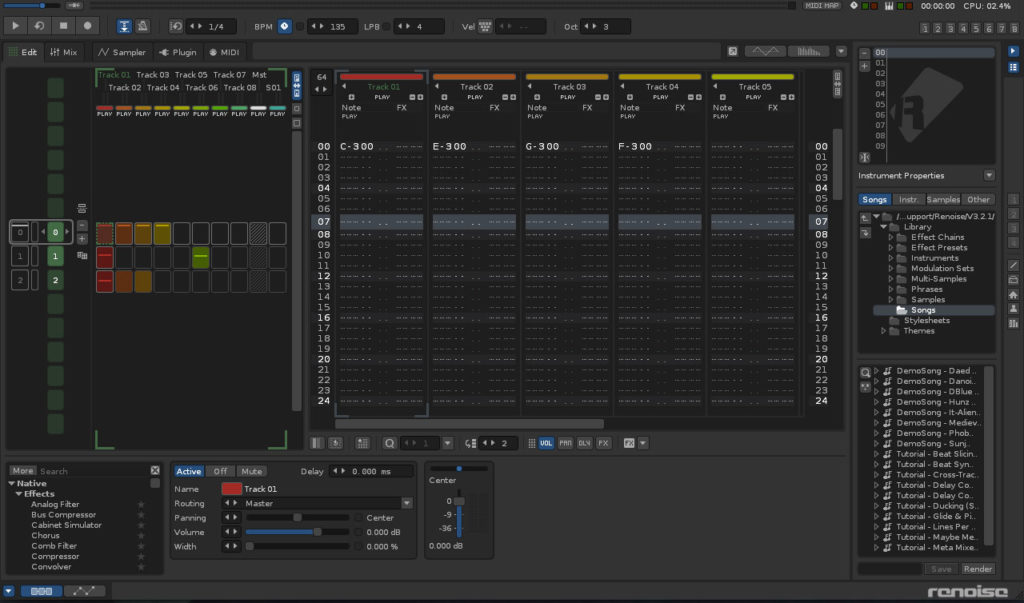
Unter dem Sequenzer sehen wir das Effektrack des gerade ausgewählten Tracks hier kann ich verschiedene Effekte anordnen, ähnlich wie man es von Ableton oder Bitwig kennt. Renoise unterstützt auch VST- bzw. AU-Plugins. D.h. man ist nicht auf die nativen Effekte von Renoise beschränkt.
Ganz unten links kann man zwischen der Effektrack- und der Automations-Ansicht hin- und her schalten. Auch wenn Tracker dafür bekannt sind, dass man die Automation mit speziellen Befehlen mit in den Sequenzer schreibt, verfügt Renoise über eine grafische Automation, ähnlich wie man es von anderen DAWs kennt.

Rechts neben dem Sequenzer kann man noch ein Menü ausklappen, dass einem die Arbeit mit den einzelnen Noten vereinfachen kann. Hier könnte man in einem Schwung eine Auswahl an Noten transponieren, spiegeln oder auch quantisieren.
Mix – Der Mischer
Wenn man nun mal oben auf den nächsten Haupttab Mix klickt erscheint der Mixer. Hier hat man für jeden Track den Volumefader, eine Übersicht der eingesetzten Effekte und diverse andere Einstellmöglichkeiten (Pan, Trackdelay, Mute, Solo, etc…). Ganz rechts am Mixer hat man auch die Möglichkeit die verschiedenen Bedienelemente ein- bzw. auszublenden. Auch das kennt man von den Mixern aus beispielsweise Bitwig oder Ableton Live.
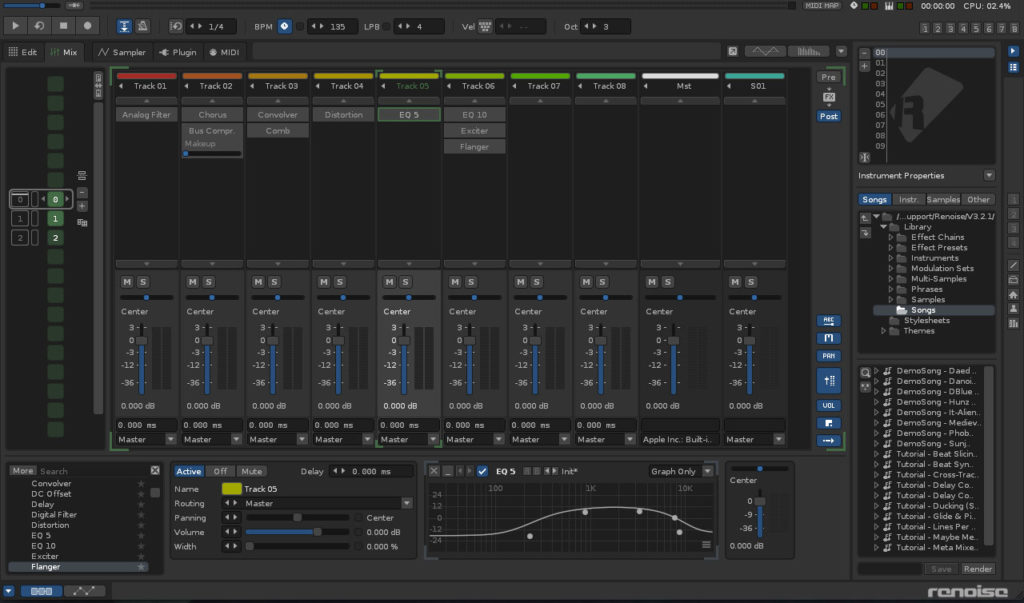
Rechts oben am Mixer gibt es außerdem einen Button, mit dem man den Mixer aus dem Renoise Fenster lösen kann um ihn dann eventuell auf einem zweiten Bildschirm zu platzieren … feine Sache.
Der Sampler – Das Herzstück von Renoise
Der nächste Tab bringt den Sampler zum Vorschein. Der Sampler ist das Herz von Renoise, denn er ist die Tonquelle in der DAW (ok, Renoise kann auch VST-Instrumente laden…). Der Sampler selber ist auch wieder in unterschiedliche Tabs unterteilt.
Phrases
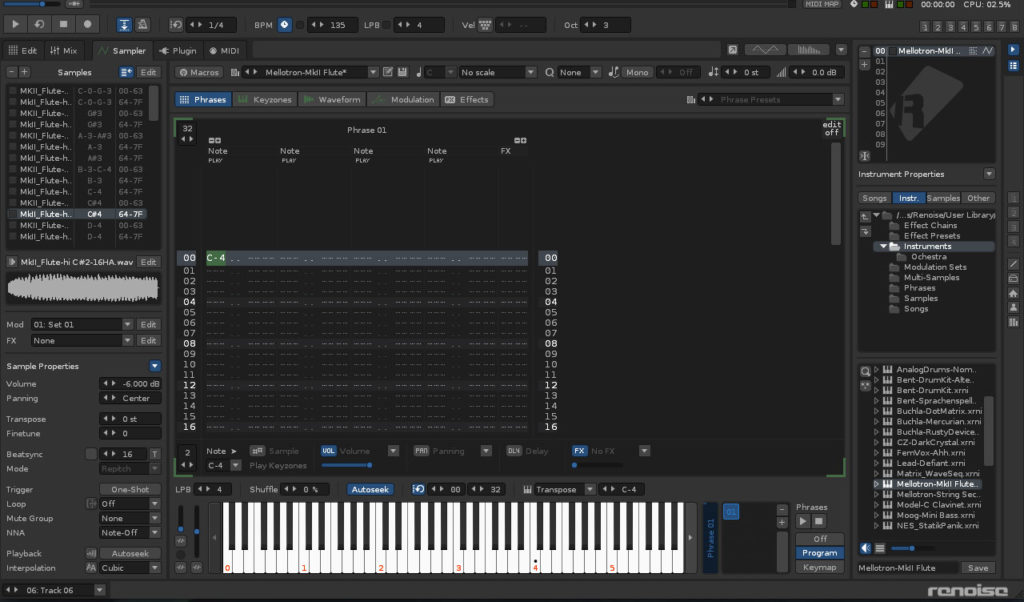
Der erste Unterpunkt des Samplers, Phrases, ist quasi ein Tracker im Tracker. Hier kann ich beispielsweise kleine Drumparts, Melodien oder Sonstiges zusammen bauen und dann im Hauptsequenzer aufrufen.
Vergleichbar z.B. mit Fxpansion Geist. Dort kann ich auch mehrere Sequenzen im Step-Sequenzer erstellen und dann in meiner Main-DAW aufrufen. Genau für solche Zwecke ist Phrases gedacht. Ich könnte mit beispielsweise ein nettes Drumkit zusammenstellen und dann haufenweise Phrases mit Standard-Breaks programmieren, die ich dann immer wieder benutzen kann.
Keyzones
Keyzones kennt man von allen möglichen Samplern, wie z.B. dem Ableton Sampler, Bitwig Sampler oder auch Native Instruments Kontakt. Hier kann ich verschiedene Samples auf einzelne Tasten des Keyboards und in unterschiedliche Velocity-Ebenen platzieren.
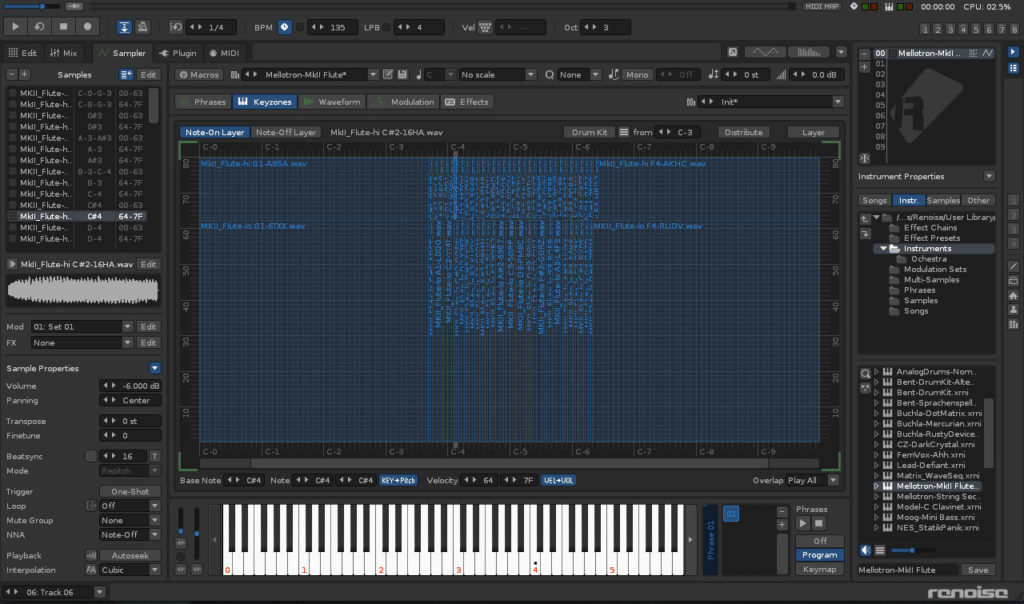
Ich kann auch mehrere Samples auf dieselbe Taste und den selben Velocity-Bereich legen und dann entscheiden, wie diese überlappenden Samples abgespielt werden (entweder alle gleichzeitig, oder immer nacheinander (Cycle / Round Robin), oder es wird zufällig (random) ausgewählt, welches Sample gespielt wird).
Waveform
Dieser Bereich stellt den Editor für die Samples dar. Ich kann den Bereich auswählen, der gespielt werden soll, einen Loopbereich einstellen, längere Samples slicen, Fades einstellen … und und und. Alles, was man sich von einem Audio-Editor wünscht.
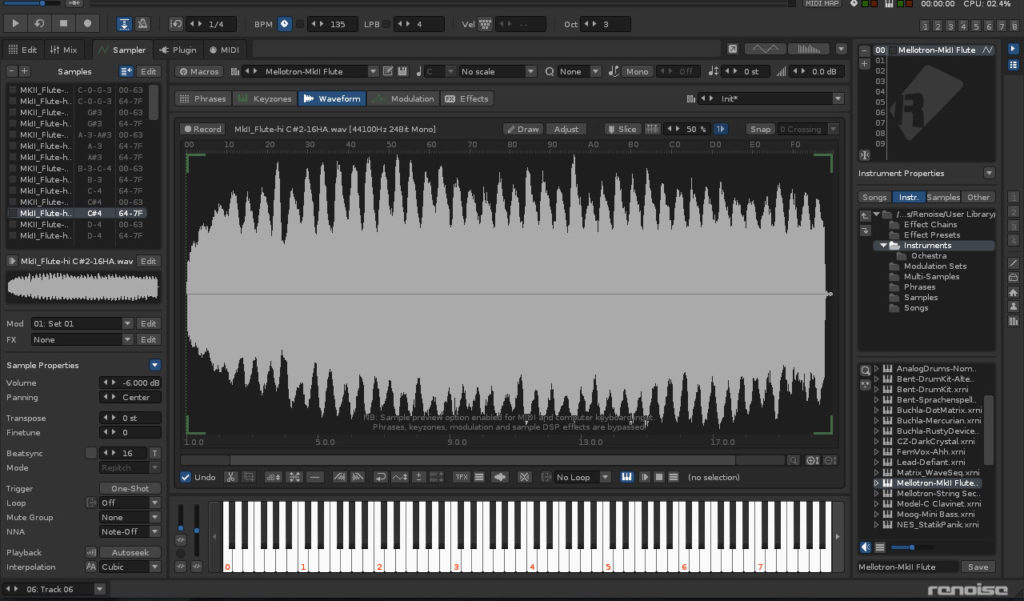
Außerdem kann ich hier Samples direkt recorden. Ja, denn es handelt sich ja um einen waschechten Sampler! Ich wähle dann einfach einen Eingang des Audio-Interfaces und klicke auf Record.
So ist es auch möglich Vocals oder Gitarrenparts synchron zum laufenden Track aufzunehmen. Es ist auch möglich eine spezielle Effektkette eines der Tracks zu nutzen und diesen direkt in das Sample zu rendern oder nur als Monitoreffekt dazu zu schalten. Das ist zwar nicht so komfortabel wie in anderen DAWs mit speziellen Audiotracks, funktioniert aber ganz gut, wenn man sich daran gewöhnt hat.
Ich kann auch Waveformen selber zeichnen. Falls ich nun eine einfache Sinuskurve für einen Bass benötige oder einen Synthsound mit Sägezahn-Form, dann zeichne ich mir einfach einen!.

Modulation
Verschiedene Parameter jedes Samples können individuell moduliert werden (Volume, Pitch, Filter Cutoff, – Resonanz, Panning). Dazu gibt es 8 verschiedene Modulatoren: AHDSR, Envelope, Fader, Key Tracking, LFO, Operand, Stepper, Velocity Tracking. Man hat zwar nicht so extrem viele Freiheiten wie in Bitwig, aber man muss es ja auch nicht übertreiben. Hiermit kann man schon einiges anstellen.
Wenn man sich etwas näher mit den verschiedenen Modulatoren beschäftigt, merkt man, dass diese recht mächtig sind. Der Stepper beispielsweise bietet bis zu 256 Steps und der Envelope kann komplett frei gezeichnet und auch gelooped werden.

Effects
Effekte habe ich schon für die einzelnen Tracks erwähnt. Aber man kann auch per Sample Effektketten anwenden. Ja, richtig … per Sample! Dazu stehen mir die gleichen Effekte wie für die Tracks zur Verfügung. Ja, wieder richtig … auch VST-Plugins von Drittanbietern. Das ist natürlich ein Eldorado für Sound Designer.
Ich kann verschiedene Effektketten anlegen und diese dann individuell auf verschiedene Samples anwenden. Im Wave-Editor habe ich dann auch die Möglichkeit diese Effekte fest zu rendern (auch die Track-Effekte könnte ich fest im Sample rendern, wenn ich das wollte).

Plugin – Externe Instrumente in Renoise
Renoise unterscheidet sich von den ursprünglichen Tracker der Demoszene und Nerds der 90er in der Hinsicht, dass diese DAW Features bietet, die schon lange zeitgemäß sind. Ein Beispiel hierfür ist die Möglichkeit Automationen einzuzeichnen oder auch dass Renoise Rewire unterstützt. Natürlich gehört dazu auch die Möglichkeit VST-Plugins zu integrieren.
Logischerweise kann man im Sequenzer nicht alle abgefahrenen samplebasierten Effekte auf diese VST-Instrumente anwenden, aber es ist trotzdem schön, dass man auch beispielsweise große Samplebibliotheken von anderen Anbietern nutzen kann, wenn man mal ein natürlich klingendes Piano oder akustische Drums benötigt. Ich persönliches finde das zwar charmanter, wenn man so etwas mit dem nativen Renoise Sampler bewerkstelligt, aber das ist nur meine eigene Meinung. Wenn man am Markt zumindest etwas konkurrenzfähig bleiben will, muss man dem Anwender zumindest grundlegende Features bieten.

Wie auch der eigene Sampler kann man für VST-Instrumente ebenfalls Phrases anlegen und diese im Arrangement nutzen. Aber einige der samplemanipulierenden Effektkommandos des Trackers stehen für externe Instrumente logischerweise nicht zur Verfügung … aber dazu später mehr.
Midi – Kommunikation mit externer Hardware oder Software
Der letzte Punkt der Tableiste ist Midi. Renoise kann mit externer Hardware und Software per Midi kommunizieren. Das kann entweder der Midi-Controller auf dem Schreibtisch sein, der alte analoge Synthesizer oder auch externe Software wie beispielsweise VCV Rack.
Somit könnte ich mit dem Renoise-Sequenzer einen selbstgebauten Synth in VCV Rack spielen oder umgekehrt mithilfe eines externen Sequenzers Samples in Renoise triggern.
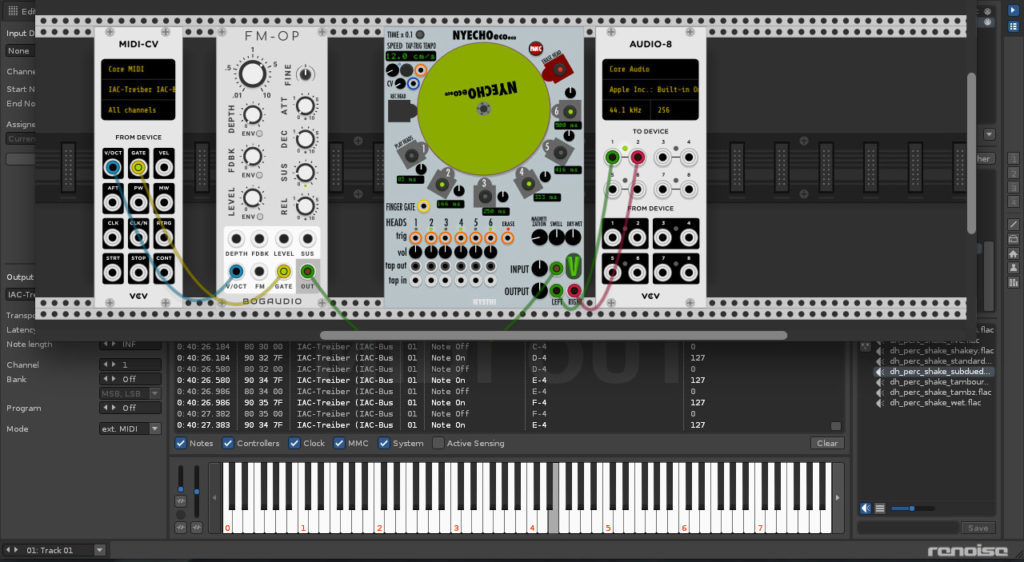
Hinter dem Midi Tab findet man auch zwei Monitore für eingehende und gesendete Midi-Daten, was recht hilfreich ist, falls mal irgendwas nicht so funktioniert wie geplant. Hier stelle ich auch die Treiber und diverse andere Parameter ein. Wie auch für den Sampler und für VST-Instrumente kann man auch für Midi-Instrumente wieder Phrases programmieren.
Die Instrumente und der Browser
Damit hätten wir alle Tabs des Hauptmenüs beleuchtet. Ein weiterer wichtiger Punkt von Renoise ist der Browser auf der rechten Seite des GUI. Hier findet man zunächst eine Übersicht aller benutzten Instrumente. Ein Instrument kann ein einzelnes Sample sein, ein Multisample-Instrument, ein VSTi-Plugin oder auch ein externes Midi-Instrument. Alle diese Instrumente werden im Browser oben angelegt. Je nachdem welches Instrument hier ausgewählt ist, werden hierfür im Sequenzer beim Editieren Noten eingetragen – unabhängig von der Auswahl des Tracks.
Zusätzlich zur der Übersicht der Instrumente kann man darunter noch ein Extramenü mit den Eigenschaften des Instruments aus- oder einklappen.
Unter den Instrumenten ist der Diskbrowser. Hier kann ich bereits angelegte Instrumente laden, Samples und Multisamples auswählen oder ganze Songs importieren. Samples können hier natürlich vorgehört werden – entweder über den Mastertrack oder über einen ausgewählten Track, falls man das Sample mit den dort vorhandenen Effekten vorhören möchte.
Jedes Menü (Arrangement Matrix, Browser, Effektrack / Automation) kann man mithilfe eines kleinen Pfeils ein- bzw. ausklappen, falls man gerade fokussiert am Arrangement arbeitet kann man alles Unnötige aus dem Sichtfeld schaffen.
Die Einstellungen
Die Rundreise durch die DAW ist fast geschafft. Ein wichtiger Punkt jeder DAW ist natürlich noch das Einstellungsfenster. Zu finden oben in der Menüleiste oder mit dem Tastenkürzel CMD + ,
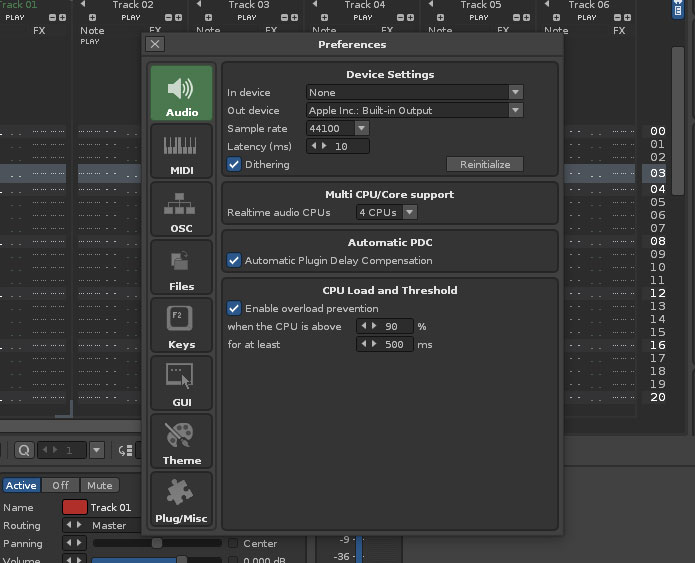
Hier findet man alle grundlegenden Einstellungen der DAW. In erster Linie sollte man natürlich unter Audio sein Audio-Interface einstellen. Des Weiteren kann unter Midi ein Controller eingerichtet werden und Renoise kann als OSC Server fungieren. Mehr zu diesen Themen in späteren Tutorials.
Außerdem kann man in den Einstellungen Tastenkürzel einsehen und anlegen, Ordner für VST-Plugins angeben sowie das GUI anpassen. Es gibt auch die Möglichkeit das Aussehen von Renoise mithilfe von Themes zu ändern. Es stehen einige Themes zur Auswahl und man kann welche importieren. Ich persönlich nutze das Sononoise Dark Theme, welches man unter anderen hier herunterladen kann.
Viele weitere Themen von Renoise werde ich erst in fortschreitenden Tutorials erwähnen. Z.B. die Möglichkeit Renoise mit diversen Tools zu erweitern oder auch selbst Tools mit LUA Scripting zu schreiben.
Folgende Links empfehle ich noch zum Einstieg … weitere Tutorials von meiner Seite folgen…

Christian
Endlich mal eine wirklich gute anleitung auf deutsch. War bisher im Umgang mit Renoise eher zögerlich, hab zwar ein paar Loops zusammengebracht aber als ich diese daten einmal verloren hab, hab ich irgendwie die Lust verloren. Dieser Artikel könnte der Anreiz sein es wieder einmal zu versuchen.
Bernd W.
Das freut mich. Fortsetzung folgt.